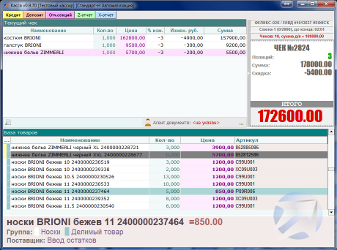
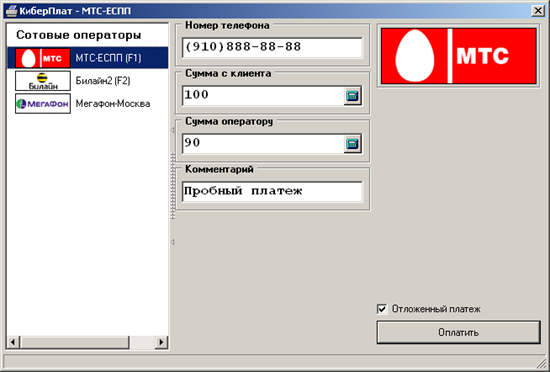
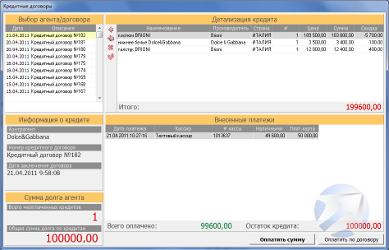
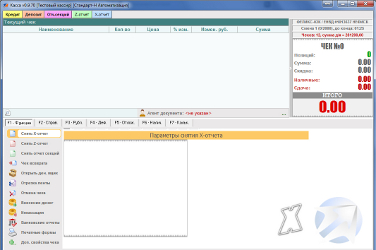
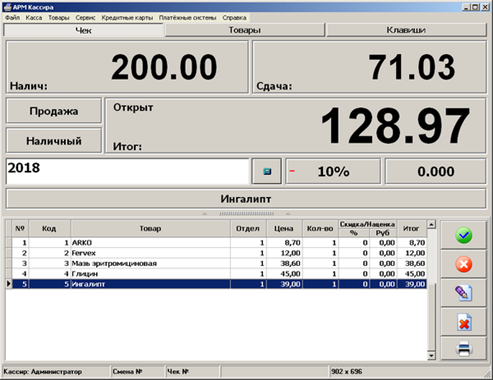
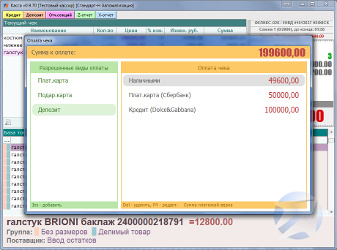
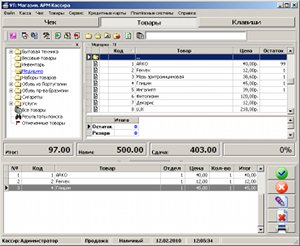




Категория: Инструкции
Требования к компьютеру: операционная система Microsoft Windows Vista, Windows 7 и Windows 8; оперативная память от 1 Гб; свободное место на жестком диске для установки и работы программы от 500 Мб; подключение к интернету со скоростью от 256 Кбит/сек (достаточно 3G-соединения).
Поддерживаются фискальные регистраторы (чековые принтеры) ШТРИХ-М.
Поддерживается любой сканер штрих-кода, который подключается через USB порт.
Для работы в Рознице365 не требуется постоянное подключение к интернету. Интернет нужен только для передачи информации о продажах в Класс365 и получения из Класс365 новых товаров и новых цен.
В случае отключения интернета программа Розница365 продолжает работать автономно и регистрировать продажи. Как только появится интернет, данные о продажах, которые были сделаны с момента отключения интернета, будут переданы в ваш аккаунт Класс365. Весь процесс передачи данных при появлении интернета происходит автоматически без участия пользователя.
Таким образом, даже если интернет очень медленный или появляется периодически, вы можете продолжать работать и быть уверенными, что все данные о продажах будут зарегистрированы и переданы в Класс365.
При наличии постоянного интернет-соединения информация о всех операциях, которые были сделаны в Рознице365 (кассовые чеки, возвраты от покупателей, внесение и выдача денег из кассы) отображается в вашем аккаунте Класс365 в режиме реального времени.
Проделайте 5 шагов, чтобы автоматизировать свой магазин (сеть магазинов)Шаг 1. В вашем аккаунте Класс365 добавьте товары, которые будут продаваться в розничной точке, и назначьте на них цены.
Шаг 2. Создайте склад, с которого будут списываться товары продаваемые в розничной точке и добавьте пользователей, которые будут кассирами в розничной точке.
Шаг 3. Настройте розничную точку в вашем аккаунте Класс365 (раздел Розница, страница Розничные точки). Подробнее как настроить розничную точку в Класс365>>
Шаг 4. Скачайте установочный файл УстановкаРозница365.exe в разделе меню Розница на странице «Как работает Розница365». Запустите его и установите на ваш компьютер программу Розница365. Подробнее как установить программу Розница365>>
Значок программы Розница365 на рабочем столе Windows
Зарегистрируйтесь в Класс365.
В аккаунте Класс365 перейдите в раздел меню Розница, страница "Как работает Розница365" и нажмите кнопку "Скачать программу Розница365".
Перед тем как установить Розницу365 проделайте 5 шагов описанных выше. иначе вы не сможете корректно установить и работать в программе.
Зарегистрируйтесь в Класс365 и установите Розницу365, чтобы автоматизировать работу своего магазина!Попробовать 14 дней бесплатно
АРМ Кассир представляет собой программный модуль с простым и понятным интерфейсом пользователя, который посредством взаимодействия с дополнительными модулями подготавливает и формирует данные для занесения в базу данных и вывода на печатающее устройство.
Вид главного окна программы представлен на рисунке 4.1

АРМ Кассир представляет собой программный модуль с простым и понятным интерфейсом пользователя, который посредством взаимодействия с дополнительными модулями подготавливает и формирует данные для занесения в базу данных и вывода на печатающее устройство.
Каждое поле на форме предназначено для занесения данных при совершении кассовой операции по обслуживанию клиента.
Перемещения по полям формы можно осуществлять тремя различными способами:
1. Нажатием клавиши TAB.
2. Нажатием клавиши ENTER.
3. При помощи мыши.
В поля РЕЗИДЕНТ, ДОКУМЕНТ, КОД ВАЛЮТЫ и КОД ВИДА ОПЕРАЦИИ встроены выпадающие списки, в которых данные можно выбирать при помощи мыши, либо стрелками на клавиатуре (в момент нахождения поля в фокусе).
При выборе кода валюты в поле КОД ВАЛЮТЫ в соседнем поле ВАЛЮТА появляется автоматически название выбранной валюты (рис 4.2).
Для указания сумм полученных от клиента или выданных на руки физическому лицу в поле СУММА ЦИФРАМИ необходимо ввести целое число ( int ) и нажать ENTER.
После этого к введенному целому числу добавится точка и два нуля. а введенное число автоматически преобразуется в тип float.
Одновременно с этим в поле СУММА ПРОПИСЬЮ появится указанная сумма, записанная прописью, но заглавными буквами с добавлением в конце точки и двух нулей (см рис 4.3).
После заполнения всех полей согласно требований ЦентроБанка РФ необходимо нажать кнопку «ОБМЕН ВАЛЮТЫ», если была произведена операция покупки или продажи валюты или кнопку «ПЛАТЕЖНАЯ КАРТА», если проводилась выдача денежных средств по платежной карте («Золотая Корона», «MasterCard» и т.д.).
После нажатия одной из выбранных кнопок появляется окно с перечнем введенных данных и предложением выполнить печать справки клиенту (если это необходимо) (см рис 4.4).

После выполнения процедуры печати, окно можно закрыть.
При закрытии данного окна, в поле НОМЕР ОПЕРАЦИИ главной формы, счетчик операций увеличится на единицу.
В поле ДАТА указывается текущая системная дата в формате дд.мм.гггг. автоматически.
В поле ВРЕМЯ указывается текущее системное время последней операции в формате чч.мм.сс. автоматически.
В момент нажатия кнопки «ОБМЕН ВАЛЮТЫ» или «ПЛАТЕЖНАЯ КАРТА» главный модуль программы производит запись данных в соответствующие поля таблиц (reestr.dbf, short.dbf ). Для работы с базами данных используется Borland Database Engine (BDE), установленный предварительно в операционную систему WINDOWS. После успешной записи данных в файлы базы данных производится формирование отчетных документов. В данном случае используется файл шаблона 113_I.xls. который вызывается через OLE модуль на открытие функцией OleOpen(). После того, как данный файл-шаблон был успешно открыт, в него производится запись данных из полей ввода главной формы в фоновом режиме, т.е. без отображения вида структуры файла на экране монитора.
Получив код успешного завершения записи от OLE модуля, файл-шаблон 113_I.xls сохраняется в папке C:\113\SPR с использованием уникальной идентификации в виде ‑ имя ( день, месяц, год_часы, минуты, секунды).расширение(xls), пример (200804_163744.xls), таким образом формируется архив выданных справок клиентам.
Структурная схема информационного взаимодействия представлена на рис 4.5

После нажатия кнопки РЕЕСТР на главной форме появляется дочернее окно с дополнительными функциями обслуживания реестра кассовых операций (см рис 4.6).

В поле ЧИСЛО автоматически отображается текущая системная дата (сегодняшнее число).
Для просмотра реестра операций за указанную дату и время, необходимо в поле ЧИСЛО указать дату просмотра, а в поле ВРЕМЯ ‑ время в часах, с какого момента необходимо распечатать данные, после чего нажимается кнопка ПЕЧАТЬ РЕЕСТРА.
Если указать число «19.07.2004», время «09». то на печатающее устройство выведутся все операции произведенные за это число с 09.00 до 24.00 часов.
Соответственно, при указании данных ввода «15.07.2004» и «12» распечатаются операции с 12.00 до 24.00 за 15.07.2004 г.
При условиях «Смена курса валют», «Конец суток» или «Окончание рабочей смены» согласно инструкции № 113-И, необходимо закрывать реестр.
Для этого в поле НОМЕР РЕЕСТРА необходимо указать порядковый номер реестра для печати и нажать кнопку ЗАКРЫТЬ РЕЕСТР.
Должно соблюдаться непременное условие – в поле КАССИР главной формы должна быть указана фамилия кассового работника обменного пункта.
После того, как произошло закрытие реестра и документ был выведен на печать, база реестра (short.dbf) обнуляется (все записи удаляются) и открывается новый реестр.
Если по каким-либо причинам данные в распечатанном реестре не являются достоверными, то можно нажать кнопку ПРОСМОТР РЕЕСТРА. где в стандартной форме Microsoft Excel предоставляется возможность редактирования закрытого реестра и вывода его на печать в исправленном виде.
В момент нажатия кнопки «ПЕЧАТЬ РЕЕСТРА» главный модуль программы производит выборку данных из таблицы reestr.dbf. согласно условиям обозначенным в полях выборки ЧИСЛО и ВРЕМЯ. эти параметры являются критериями выборки из таблицы.
Для работы с таблицами используется Borland Database Engine (BDE), установленный предварительно в операционную систему WINDOWS. После успешной выборки данных из файла базы данных производится формирование отчетных документов. В данном случае используется файл шаблона preestr.xls. который вызывается через OLE модуль на открытие. После того, как данный файл-шаблон был успешно открыт, в него производится запись данных выбранных из таблицы, в фоновом режиме. т.е. без отображения вида структуры файла на экране монитора.
Получив код успешного завершения записи от OLE модуля, файл-шаблон preestr.xls сохраняется в папке C:\113\RXLS с использованием уникальной идентификации в виде – R_имя ( день, месяц, год_часы, минуты, секунды).расширение(xls), пример (R_200804_163744.xls), таким образом формируется архив сформированных реестров.
В момент нажатия кнопки «ЗАКРЫТИЕ РЕЕСТРА» главный модуль программы производит выборку данных из таблицы short.dbf. согласно условиям обозначенным в полях выборки ЧИСЛО, этот параметр является критерием выборки из таблицы.
После успешной выборки данных из файла базы данных производится формирование отчетных документов. В данном случае используется файл шаблона preestr.xls. который вызывается через OLE модуль на открытие. После того, как данный файл-шаблон был успешно открыт, в него производится запись данных выбранных из таблицы.
Получив код успешного завершения записи от OLE модуля, файл-шаблон preestr.xls сохраняется в папке C:\113\SXLS и C:\FTP_XLS с использованием уникальной идентификации в виде – S_имя ( день, месяц, год_часы, минуты, секунды).расширение(xls), пример (S_200804_163744.xls), таким образом формируется архив сформированных реестров по номерам. После сохранения обозначенного файла происходит полное обнуление таблицы short.dbf. т.е. очищаются все записи в полях.
После окончания рабочей смены и закрытия кассового реестра или кассовых реестров (если в течении рабочего дня такие операции выполнялись), кассиру необходимо выполнить связь с банком и передать сформированные данные на FTP сервер.
На стороне клиента, каковым является компьютер кассира. запускается стандартный командный .bat файл. который использует встроенную утилиту ftp сервиса Ms WINDOWS. Перед запуском командного файла необходимо выполнить Dial Up дозвон для FTP сервера (рис 4.7).

После того, как будет выполнена начальная инициализация входа в систему по имени и паролю, сервером будет предложено ввести снова login и password для входя на FTP сервер, в папку пользователя по умолчанию. в которую данному пользователю разрешен доступ.
Каждый пользователь инициализируется по номеру обменного, например:
- обменному пункту номер 1 разрешен доступ в папку C:\OP_01;
- обменному пункту номер 2 разрешен доступ в папку C:\OP_02 и т.д.
После установления связи с удаленным FTP сервером запускается командный файл, который выполняет команду upload. т.е. загрузку на сервер выбранного файла или выбранную группу файлов.
В данном случае пересылаются все файлы с расширением .xls. находящиеся в папке C:\FTP_XLS. После подтверждения об успешной пересылке файла или файлов. связь с удаленным серверов разрывается. а имеющиеся файлы в папке C:\FTP_XLS удаляются.
Схема организации ftp сервиса отображена на рисунке 4.8.

Данное решение поможет с минимальными затратами времени и денег создать автоматизированное рабочее место кассира.
Запустите АРМ МойСклад на ноутбуке или компьютере и подключите к нему фискальный регистратор и сканер штрих-кодов, чтобы получить полноценное рабочее место кассира-продавца. И вы сэкономите до 50% по сравнению с приобретением POS-системы.
Ощутите преимущества нашего решения. АРМ кассира предоставляется в комплекте с полнофункциональным бэк-офисом, работающим онлайн. Значит, вы также сможете вести складской учет, планировать закупки, печатать документы и, самое главное, следить в режиме реального времени за динамикой продаж и остатками товара по каждой торговой точке, не выходя из дома.


Удобный простой интерфейс — ничего лишнего. Регистрация продаж, расчет сдачи, работа с возвратами, закрытие смены. Печать товарных чеков. Подключение сканера штрих-кодов и фискального регистратора. Офлайн режим — работа при отсутствии интернета.
Учетная система, или бэк-офис Управление любым количеством торговых точек
Контроль за размером сдаваемой выручки, статистика продаж в разрезе торговых точек. Печать ценников и этикеток со штрих-кодами. Аналитические отчеты и работа с ассортиментом. Инвентаризации. Товары на комиссии. Все возможности складского учета и работы с поставщиками. Выгрузка данных в 1С:Бухгалтерию 8 для подготовки налоговой отчетности. Импорт из Excel прайс-листов и накладных поставщиков.
Поддержка ЕГАИС Встроенные функции для подключения к ЕГАИС
Работая в МоемСкладе, вы можете:
Приложение «Автоматизация рабочего места кассира» обладает функциональной эластичностью и гибкой настройкой, что позволяет легко и быстро адаптировать его к специфике конкретного торгового предприятия. Это выгодно отличает сервис МойСклад от многих конкурирующих продуктов.
Использование данного программного продукта нашей компании предоставляет руководителю широкие возможности для постоянного контроля продаж, выручки, складских остатков, прочих показателей предприятия, а также проводимых операций в онлайн-режиме. Автоматизированное рабочее место продавца-кассира в комбинации с бэк-офисными возможностями позволяет формировать отчетность, вести статистику, осуществлять анализ, заниматься стратегическим и оперативным планированием.

«IBS Кассовый клиент» — это удобная и функциональная программа для автоматизации розничных продаж на рабочем месте кассира, АРМ кассира.
Используется в качестве «фронт-офиса» в составе POS-системы для автоматизации работы касс, печати товарных чеков в магазинах, супермаркетах, аптеках, бутиках и на других объектах розничной торговли.
Программа предназначена для работы кассовых аппаратов (фискальных регистраторов), печати чеков, регистрации продаж в учетной торговой системе, управления базой данных клиентов, а также для настройки дисконтных и бонусных систем (предоставления скидок, начисления бонусов, дисконтных баллов и пр.).
Front-office (фронт-офис) магазина (супермаркета) — это автоматизированное рабочее место (АРМ) кассира, оптимизированное для быстрого и удобного обслуживания покупателей
Кассовый клиент имеет интуитивно понятный и удобный интерфейс с высокой информативностью и акцентированием внимания кассира на наиболее важных деталях.
Розничные продажи товаров, материалов и услуг в магазинах и на торговых точках осуществляются кассирами на специально оборудованных рабочих местах. Продажи в программе могут производится как с использованием фискальных регистраторов (кассовых аппаратов), так и без них.
«IBS Кассовый клиент» входит в состав всех решений IBS
Оборудование рабочего места кассира (POS-система)Оборудование автоматизированного рабочего места (АРМ) кассира, с которым может работать программа, включает:
* - добавление товаров в чек может осуществляться и без использования сканера,- по коду или наименованию товара.
** - продажи могут осуществляться без использования фискального регистратора (кассового аппарата). Если кассовый аппарат не используется, для печати нефискальных чеков (при необходимости) возможно подключение принтера.
*** - платежный терминал используется, если на рабочем месте разрешена безналичная форма оплаты с помощью кредитных карт.
Программа может работать практически с любым торговым и фискальным оборудованием. Но мы рекомендуем использовать только проверенное временем надежное оборудование, оптимальное по критерию — высокое качество за умеренную цену.
Рекомендуемое оборудование может быть включено в поставку
Основные функции кассовой программыСлужебные операции с кассовым аппаратом: